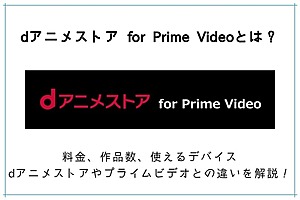プライムビデオの視聴履歴の確認方法!『続けて見る』の削除もあり!

そんな思いを持っているあなたのために、
この記事では、『Amazonプライムビデオの視聴履歴』について解説していきます。
プライムビデオの視聴履歴は、確認や削除が可能なので一緒にその手順を見ていきましょう。
この記事の目次
プライムビデオの視聴履歴を確認する方法
Amazonプライムビデオで観た動画の視聴履歴を確認するには、スマホでもパソコンでもWebサイトから行っていきます。
以下のAmazon公式サイトにアクセスして、Amazonアカウントでログインすれば履歴を確認できます。
スマホの場合
パソコンの場合
スマホやパソコンのアプリ版プライムビデオでは、視聴履歴を確認できません。
また、視聴履歴は、プライムビデオに追加しているプロフィールごとに表示されます。
プロフィールを変更するには、以下の手順で行っていきます。
アカウントを選択
視聴履歴のページを開いたら、画面右上にあるアカウントマークを選択します。
プロフィールを選択
メニューが開いたら、視聴履歴を確認したいプロフィールを選択します。
プロフィールを選択すると、プライムビデオのトップページになるので、もう一度アカウントマークを選択してメニューが開いたら「アカウントと設定」をタップします。
プロフィールごとの視聴履歴を確認
「アカウントと設定」が表示されたら、メニューを横にスライドして「視聴履歴」を選択すればそのプロフィールで視聴した動画を一覧で確認できます。
プライムビデオの視聴履歴を削除する方法
プライムビデオの視聴履歴を開いたら、削除したい作品の「削除する」を選択すればOK。
削除は、作品単位でも、エピソード単位でも可能。
アニメやドラマなど複数話ある作品は、「視聴したエピソード」を選択すれば、視聴した話をそれぞれ削除できます。
スマホの場合
パソコンの場合
また、プロフィールごとに視聴履歴は保存されているので、自分のプロフィールを選択して視聴履歴を開いて削除します。
プライムビデオの「続けて観る」を削除する方法
プライムビデオには、「続けて観る」という途中で止めてしまった動画を途中から観られる機能があります。
スマホアプリやテレビ視聴、Web版などに表示されます。
続けて観る
この「続けて観る」を削除するには、視聴履歴と同じ方法で作品を削除すれば消えます。
以下からプライムビデオ公式サイトにアクセスして、Amazonアカウントでログインしたら、「続けて観る」から削除したい作品の視聴履歴を削除してください。
「王様ランキング」の続けて観るを削除
筆者の場合、視聴履歴から「王様ランキング」というアニメ作品を削除して、「続けて観る」からも削除しました。
Fire TV Stickなどのテレビでも削除される
視聴履歴を削除すると、すべての端末で削除が反映されるため、スマホだけでなく、Fire TV Stickなどのテレビデバイスでも「続けて観る」が削除されます。
→ プライムビデオの動画を見る方法とは?デバイスの登録や削除も解説!
プライムビデオの視聴履歴を削除するとどうなる?
プライムビデオの視聴履歴を削除すると、以下3つのことが起きます。
- 視聴履歴から作品が削除される
- 「続けて観る」から作品が削除される
- 視聴履歴から考えられたあなたにおすすめ作品が変わる
視聴履歴から作品が削除される
視聴履歴を削除
視聴履歴を削除すると、シンプルにそのアカウントで観た動画の履歴が削除されます。
一度削除された視聴履歴が戻らないので注意して削除しましょう。
削除しても再度プライムビデオで視聴することはでき、また視聴履歴に追加されます。
「続けて観る」から作品が削除される
「続けて観る」から削除
視聴履歴を削除すると、同時に「続けて観る」からも削除されます。
「続けて観る」には、途中で視聴を止めてしまった作品が表示され、途中から観られる便利な機能です。
しかし、興味を持って観たけど途中で飽きてしまった作品がここに表示されていると邪魔。
視聴履歴からも削除されるので、1回の操作でできます。
視聴履歴から考えられたあなたにおすすめ作品が変わる
自分専用のおすすめ作品
プライムビデオでは、視聴履歴からあなたにおすすめの作品を表示してくれるようになっています。
視聴履歴を削除すると、その作品が削除されるため、プライムビデオがおすすめしてくる作品の内容も変わってきます。
「もっと自分に合った映画やドラマ、アニメを観たい!」というのであれば、視聴履歴から好みではない作品は削除するといいでしょう。
視聴履歴は一括で削除できる?
できません。プライムビデオの場合は視聴履歴を1作品ごと削除していかないといけません。
スマホでも、パソコンでもただただ削除したい作品の「削除する」を選択していくだけなので、操作に慣れている方で1作品ずつ削除していくほかありません。
視聴履歴はバレる?バレない?
プライムビデオの視聴履歴は、各プロフィールごとに保存されています。
以下のように、各プロフィールごと表示されるため、プロフィールを開かない限りはバレません。
筆者のプロフィール
子ども用プロフィール
しかし、注意したいのは、ログインができれば視聴履歴は見えてしまうことです。
プライムビデオの視聴履歴を開くには、プライムビデオを使っているAmazonアカウントでログインをします。
このログインは、1つのアカウントで共通になっているため、ログインされできれば各プロフィールへの移動は自由にできます。
そのため、ログインができれば他のプロフィールを開いて視聴履歴がチェックできるため、その気になれば視聴履歴はバレてしまうのです。
視聴履歴をバレずに削除するには?
プライムビデオの視聴履歴を家族にバレることなく削除するには、Amazonアカウントのログイン情報を教えないことです。
ログイン情報がわからなければ、視聴履歴は見られないので、バレる心配もありません。
しかし、親や家族の誰かがAmazonアカウントの持ち主の場合は、その人が視聴履歴を観る方法を知っていたらバレてしまいます。
「字幕が見えにくくて変えたいんだけど、ログイン情報がないと変えられないから教えて」など別の理由を作って、ログイン情報を聞きだしたらささっと視聴履歴を削除してしまいましょう。
視聴履歴は自動削除できる?
プライムビデオの視聴履歴を削除するには、手動で削除する方法しかありません。
自動的に削除したり、視聴履歴を保存しないようにすることはできないので注意しましょう。

音楽(洋画・海外ドラマ)、音楽(ポップス、ヒップホップ)が好きな95年生まれ。このサイトVODZOOの姉妹サイト【SOUNDZOO】の運営もしております!